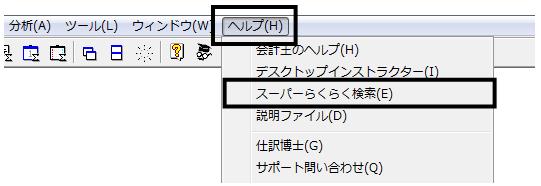Q.スーパーらくらく検索の使用方法
「スーパーらくらく検索」とは、使用しているソフトのデータだけではなく、ソリマチホームページの製品Q&Aや同じパソコン内にインストールされているソリマチ製品のデータを対象として検索できる機能です。
A.使用方法
1.製品を起動すると画面に検索ボックスが表示されます。

2.検索キーワードを入力し![]() をクリックします。
をクリックします。

3.「スーパーらくらく検索結果表示」画面が開き、「帳簿」「管理」メニュー内より2.で設定したキーワードが含まれるデータが一覧で表示されます。

4.表示された結果をダブルクリックすることで、「XXX →ジャンプ」と書かれた該当の機能を開くことができます。

上記の場合「振替伝票入力 →ジャンプ」と表示されているので、自動的に「帳簿」→「簡易振替伝票入力」もしくは「振替伝票入力」が開き『2XXX/XX/XX伝票No.626』の仕訳が表示されます。
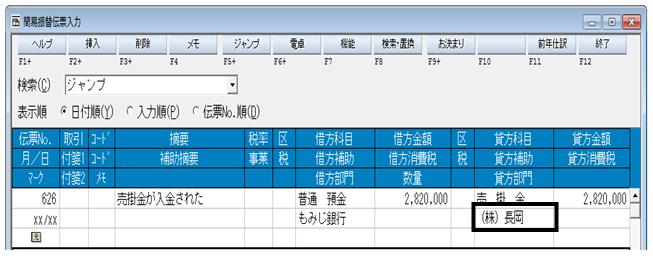
※表示される帳簿メニューは仕訳の内容、および修正可能な画面が表示されます。
5.検索をした際のキーワードは、自動的に履歴として保存されます。
キーワード入力欄の[▼]をクリックすると、キーワードの履歴を確認することができます。
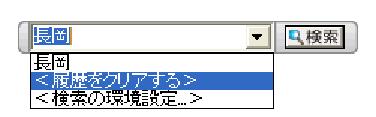
※キーワードの履歴をクリアしたい場合は、「<履歴をクリアする>」をクリックすると、下の画面が表示されますので、よろしければ[はい]をクリックしてください。

B.スーパーらくらく検索 環境設定方法
検索対象とするデータの設定ができます。
1.検索ボックスのキーワード入力欄の[▼]をクリックし、「<検索の環境設定>」をクリックします。
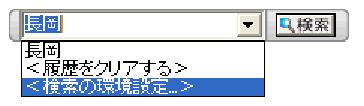
2.「スーパーらくらく検索 環境設定」画面が開きます。
こちらで検索の対象とするデータを選択し、[設定]ボタンをクリックすることで、次回からの検索に反映されます。

※○○には製品名が入ります。
(ア)「○○の現在選択されているデータ(推奨)」・・・チェックを入れると、今現在、選択されている会社データを検索対象とします。
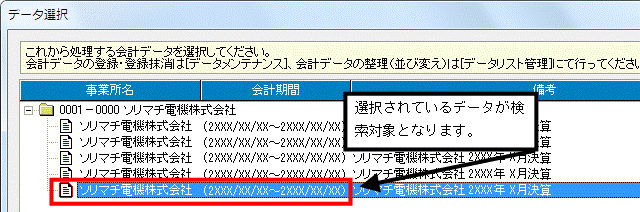
(イ)「○○のサポートQ&A(推奨)」・・・チェックを入れると、ソリマチのホームページにある本製品のQ&Aを検索対象とします。
(ウ)「○○の全データ」・・・チェックを入れると、「ファイル」→「データ選択」にて登録されている全会社データを検索対象とします。
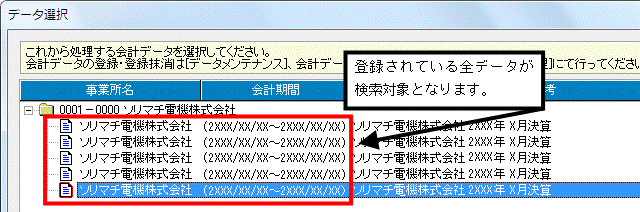
(エ)「○○以外の王シリーズで現在選択されているデータ」・・・チェックを入れると、パソコンにインストールされている本製品以外の王17シリーズ製品で選択しているデータを検索対象とします。
(オ)「○○以外の王シリーズの全データ」・・・チェックを入れると、パソコンにインストールされている本製品以外の王17シリーズ製品で登録されている全会社データを検索対象とします。
※検索結果に表示された製品Q&Aをダブルクリックして開くにはインターネットに接続する必要があります。
※王17シリーズ以前の製品は検索することができません。
※検索結果に表示された他製品の内容はダブルクリックしても開くことはできません。
C.その他の機能−絞り込んで検索
1つのキーワードで検索された結果を、さらに別のキーワードを指定して絞り込むことができます。
1.キーワード「長岡」の後ろにスペース(半角/全角問わず)を入力し、別のキーワードを入力します(ここでは例として、売上に関わる伝票を対象とするため「売上」と入力します)。
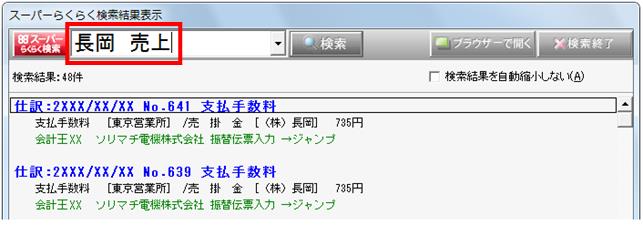
2.![]() をクリックすると、2つのキーワードに該当する結果が表示されます。
をクリックすると、2つのキーワードに該当する結果が表示されます。
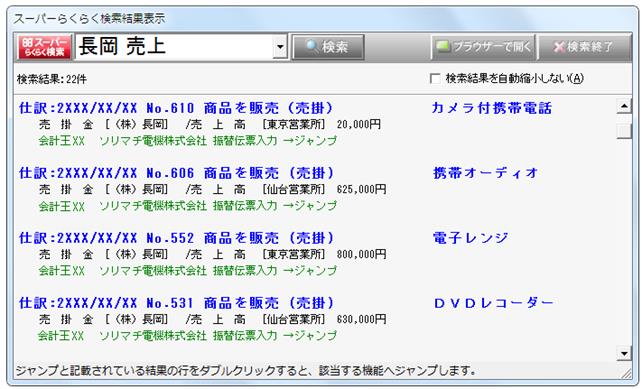
D.その他の機能−「検索結果を自動縮小しない」
「スーパーらくらく検索結果表示」画面に「□検索結果を自動縮小しない」のチェックボックスがあります。
チェックしている場合:常に下記のような表示となります。
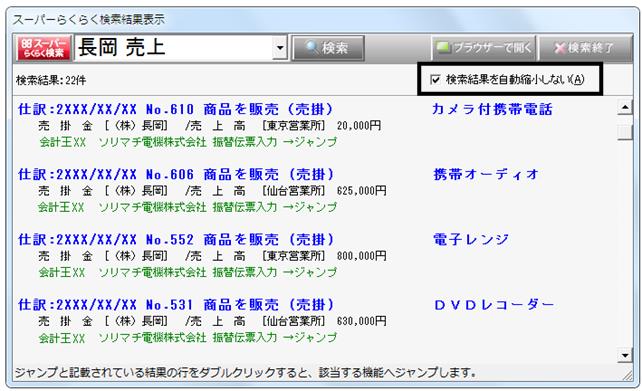
チェックしていない場合:製品を操作している場合や、別のウィンドウを開いた場合など、自動的にウィンドウが最小化され下記のようになります。
結果を表示させたい場合はマウスカーソルを重ねるだけで最小化が解除されます。
![]()
E.その他の機能−ブラウザで開く
「スーパーらくらく検索結果表示」画面の![]() をクリックすると、標準のブラウザで結果を表示させることができます。これにより、検索結果を印刷することもできます。
をクリックすると、標準のブラウザで結果を表示させることができます。これにより、検索結果を印刷することもできます。

F.スーパーらくらく検索の使い道(具体例)
1.「○○商事」の社名変更等があったため、関連する取引を全てピックアップして見直したい。
・補助科目名、摘要、補助摘要、手形取引先名をまとめて検索することが可能です。
・「○○商事」でダイレクトに検索できるため、その都度仕訳入力の検索画面を開く必要がありません。
2.全勘定科目の中の補助科目「△△銀行」の預金取引全てをピックアップして確認したい。
・複数の勘定科目で同名の補助科目を使用している場合も同時に検索することが可能です。
3.部門名「営業本部」と補助科目・摘要欄に「反町」で仕訳された全ての取引(売上や経費等)をピックアップしたい。
・「営業本部 反町」で検索すると、条件に該当したデータのみ検索することが可能です。
4.販売管理費の「地代家賃」と製造原価の「地代家賃」を検索して仕訳入力漏れや仕訳ミスがないかチェックしたい。
・異なる区分の同名勘定科目でも「地代家賃」と入力すると、販売管理費・製造原価に関係なくまとめて検索し、内容を確認することが可能です。
G.「スーパーらくらく検索」バーの表示/非表示の設定方法
「スーパーらくらく検索」バーはメニューバー「ヘルプ」から「スーパーらくらく検索」をクリックすることで表示/非表示の切り替えができます。